Отзыв Windows резко увеличит требования к хранилищам ПК
Ключевые выводы
- Windows Recall потребляет до 150 ГБ памяти и требует не менее 25 ГБ выделенного пространства.
- ПК Copilot+ имеют более громоздкие операционные системы из-за функций искусственного интеллекта, что сокращает полезное пространство для хранения.
- Распределение хранилища для Recall определяет количество снимков и историю, которую можно вызвать, при этом 10 ГБ обеспечивают около 35 часов Recall.
Windows Recall стоит денег — и измеряется в гигабайтах! С выходом на рынок ПК Copilot+ пользователи могут столкнуться с нехваткой памяти, поскольку эта функция потребляет до 150 ГБ. Но, с практической точки зрения, сколько места вы потеряете, если включите Recall для навигации по своему цифровому прошлому?
Что такое отзыв Windows?
Microsoft выпускает новую линейку ноутбуков на базе ИИ под названием Copilot+ PCs, и одна из ее функций называется Windows Recall. Она автоматически делает снимки экрана, а затем позволяет вам находить или «вспоминать», что вы делали, используя ИИ. Например, вы можете выполнить поиск по запросу «Goat Cheese Pizza», и Recall контекстно просканирует все снимки и покажет веб-сайт или приложение, где были случаи, соответствующие вашему поисковому запросу.
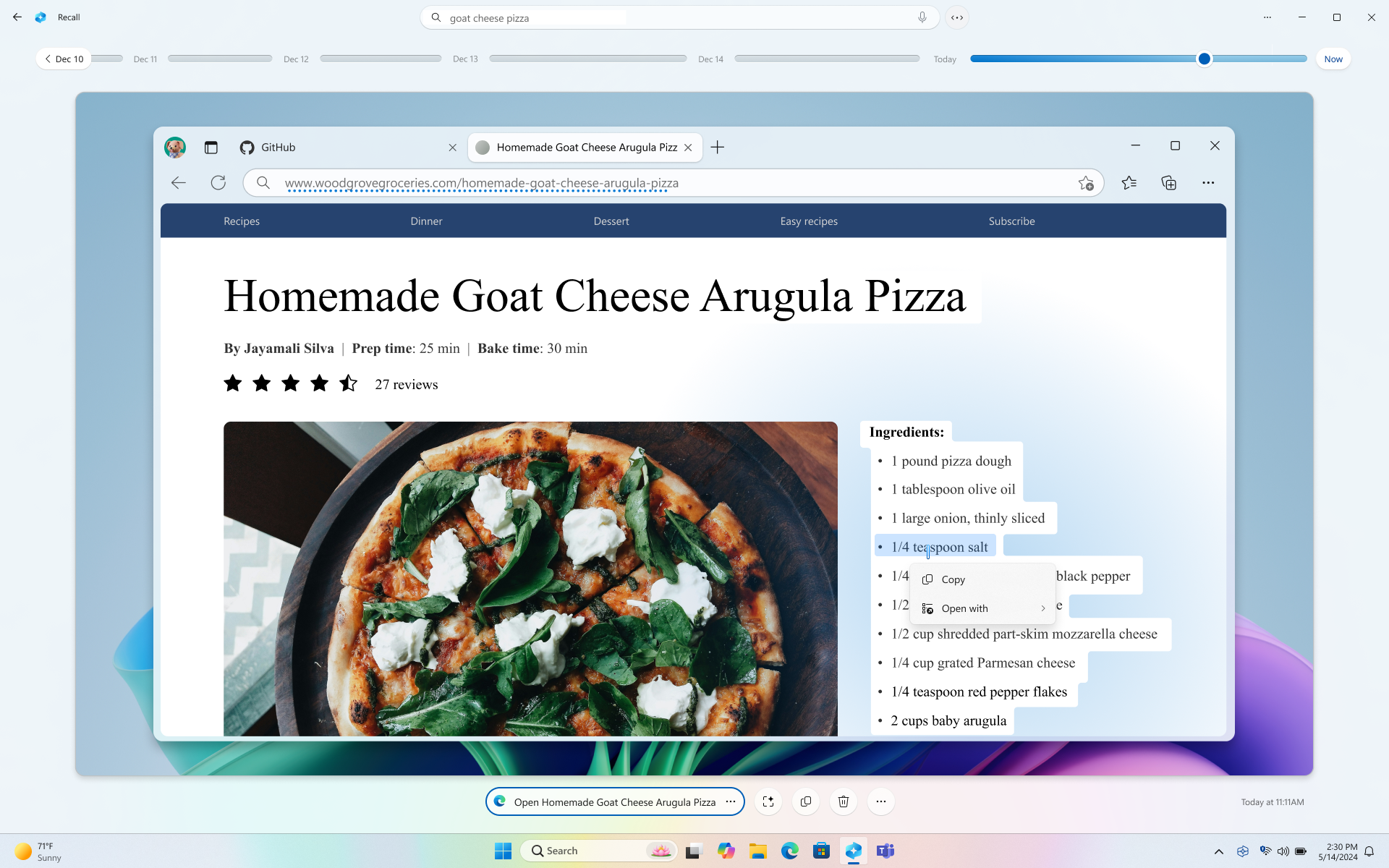 Майкрософт
Майкрософт
Windows Recall: обзор требований к хранению данных
Программы для Windows, мобильные приложения, игры - ВСЁ БЕСПЛАТНО, в нашем закрытом телеграмм канале - Подписывайтесь:)
Вот минимальные системные требования для запуска Windows Recall:
- ПК Copilot+
- 16 ГБ ОЗУ
- 8 логических процессоров
- Емкость хранилища 256 ГБ
- 50 ГБ свободного места на диске
- Windows Recall прекратит делать снимки экрана, если свободного места на диске станет меньше 25 ГБ.
Кроме того, общий объем пространства, который вы можете выделить для Recall, будет зависеть от общего объема хранилища вашей системы.
- Устройства 256 ГБ: 25 ГБ (по умолчанию) или 10 ГБ для отзыва.
- Устройства на 512 ГБ: 75 ГБ (по умолчанию), 50 ГБ или 25 ГБ для отзыва.
- Устройства емкостью 1 ТБ и более: 150 ГБ (по умолчанию), 100 ГБ, 75 ГБ, 50 ГБ или 25 ГБ для отзыва.
Итак, вам нужно выделить не менее 25 ГБ для Recall, если вы хотите включить эту функцию, если только у вас нет устройства на 256 ГБ, в этом случае вы можете выделить всего 10 ГБ. Но подождите, это всего лишь распределение хранилища для снимков — на самом деле вы теряете еще несколько гигабайт для систем, поддерживающих Recall.
Реальный вес отзыва Windows на системном хранилище
Windows Recall не просто выделяет место для автоматических снимков. Он также использует локально установленный ИИ для анализа снимков и создания временной шкалы вашей активности. Это означает, что даже если вы отключите Recall и не выделите ему хранилище, вы все равно потеряете часть своего хранилища для локального ИИ, включая приложение Recall.
Полезное дисковое пространство на ПК Copilot+, совместимых с функцией отзыва
На ПК Copilot+ объемом 512 ГБ вы получаете 474 ГБ доступного хранилища (что является стандартным), из которых 30 ГБ отведено под операционную систему и 14 ГБ под системные файлы.
Для справки: на обычных ПК с Windows 11 (не Copilot+) ОС занимает всего 17 ГБ, из которых только 6,21 ГБ места отводится под системные файлы.
Итак, если вы покупаете ПК Copilot+, учтите, что операционная система будет громоздкой, поскольку ей нужно будет выделить место для всех новых функций ИИ, включая Recall. Кроме того, если вы собираетесь использовать эту функцию, вам нужно будет выделить где-то от 10 до 150 ГБ для хранения снимков.
Общий объем выделенного вами пространства определит, сколько снимков вы можете хранить, что соответствует тому, насколько далеко назад вы можете «вспомнить». Лично я сомневаюсь, что 10 ГБ выделенного пространства дадут вам значимый объем истории Recall. На практике, я думаю, люди захотят иметь доступ как минимум к 30 дням активности. Поэтому я подсчитал цифры, и вы удивитесь, сколько места могут занять снимки.
Сколько памяти необходимо для 1 часа воспроизведения?
Один снимок с разрешением 1080p занял на моей системе 475 КБ. Конечно, все снимки будут разного размера, но в среднем можно предположить, что он займет около 400 КБ.
На момент написания статьи Recall находится в режиме ожидания, и у нас нет точных данных о том, сколько места занимают снимки. Если только Microsoft не использует совершенно другой формат изображения или инструмент для снимков — что маловероятно — мы можем предположить то же качество изображения и размер файла, что мы получаем с помощью собственного инструмента Windows 11 snipping tool.
Теперь Recall делает один снимок каждые пять секунд. Это значит, что он делает 12 снимков в минуту. Таким образом, каждую минуту Recall будет хранить 400 КБ x 12 = 4800 КБ = 4,7 МБ снимков, тогда как каждый час Recall равен 4,7 МБ x 60 = 282 МБ хранилища. Это очень много!
С точки зрения распределения памяти, вот сколько часов Recall вы можете ожидать:
- Выделение 10 ГБ памяти = ~35 часов отзыва
- Выделение 25 ГБ памяти = ~88 часов отзыва
- Выделение 50 ГБ памяти = ~177 часов отзыва
- Выделение 75 ГБ памяти = ~265 часов отзыва
- Выделение 100 ГБ памяти = ~354 часа отзыва
- Выделение 150 ГБ памяти = ~532 часа отзыва
Итак, если вы используете свой ПК 12 часов в день (8 часов для работы + 4 часа для личных дел) и выделили 25 ГБ памяти для Recall, вы можете сделать резервную копию истории использования за неделю. Однако вам понадобится 100 ГБ памяти для получения полного месяца Recall.
Конечно, реальное число будет зависеть от того, насколько интенсивно вы используете свой ПК, но это должно дать вам представление о том, чего можно ожидать от Recall в зависимости от распределения памяти.
Recall сохраняет снимок только в том случае, если содержимое экрана отличается от предыдущего снимка. Поэтому он не будет заполнять ваше хранилище, когда вы не используете свой ПК или если вы приостановили функцию. Вы также можете остановить Recall от создания снимков, следуя этому руководству.
Итак, какой объем хранилища у вас есть?
SSD-накопитель емкостью 256 ГБ обычно имеет 238 ГБ доступного пространства, тогда как SSD-накопитель емкостью 512 ГБ имеет 476 ГБ.
Теперь, если вы покупаете ПК Copilot+ на 256 ГБ, система и предустановленные приложения будут съедать ~30 ГБ — и больше, если вы включите Recall. Между тем, с моделью на 512 ГБ у вас есть те же ~30 ГБ для системы, а также минимум 25 ГБ для Recall.
Но это еще не все! ПК Copilot+ будут поставляться с SSD, и вы не сможете максимально использовать емкость хранилища. В идеале следует оставить ~10% от общей емкости вашего SSD пустыми, иначе он начнет работать медленнее и потенциально снизит работоспособность и долговечность диска.
Это означает, что на ПК Copilot + с поддержкой Recall объемом 256 ГБ и объемом 512 ГБ вы получите:
256 ГБ Copilot+ ПК
512 ГБ Copilot+ ПК
Доступное хранилище
238 ГБ
476 ГБ
Распределение хранилища для системных и зарезервированных файлов
30 ГБ
30 ГБ
Минимальное выделение для отзыва
10 ГБ
25 ГБ
Сохраняйте свободное пространство для здоровья SSD
25 ГБ
47 ГБ
Доступное пользователю дисковое пространство
173 ГБ
374 ГБ
Учитывая эти цифры и то, насколько большими становятся современные приложения, ПК Copilot+ с 256 ГБ памяти просто непрактичен, а модель с 512 ГБ — спорна — она рекомендуется только в том случае, если вы не запускаете тяжелые приложения и не играете в игры.
Стоит ли приобретать модель ПК Copilot+ с большим объемом памяти?
Нет однозначного ответа, поскольку это во многом зависит от ваших конкретных потребностей и структуры ценообразования. В некоторых случаях вы можете обнаружить, что разница в цене между моделями 256 ГБ и 512 ГБ составляет всего 50 долларов, что делает обновление очевидным. Однако, когда вы смотрите на скачок в 200-250 долларов с 512 ГБ до 1 ТБ, решение становится менее однозначным.
При выборе этого варианта следует учитывать два ключевых фактора: поддерживает ли модель расширение хранилища и какова разница в цене между вариантами хранилища? Если ПК не поддерживает расширение хранилища, приобретите столько встроенного хранилища, сколько, по вашему мнению, вам нужно.
С другой стороны, если расширение возможно, сравните разницу в стоимости между вариантами с ценой сторонних обновлений хранилища. Часто бывает более экономично приобрести модель с меньшей емкостью и расширить хранилище самостоятельно позже.
Программы для Windows, мобильные приложения, игры - ВСЁ БЕСПЛАТНО, в нашем закрытом телеграмм канале - Подписывайтесь:)
